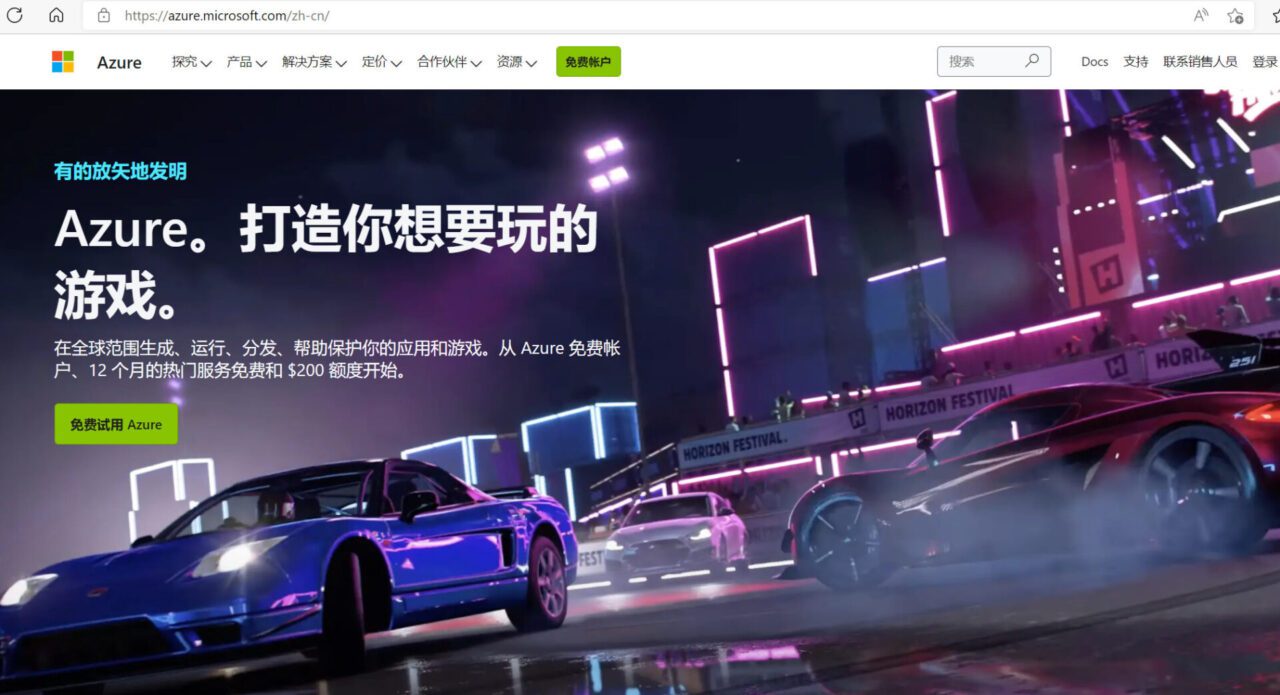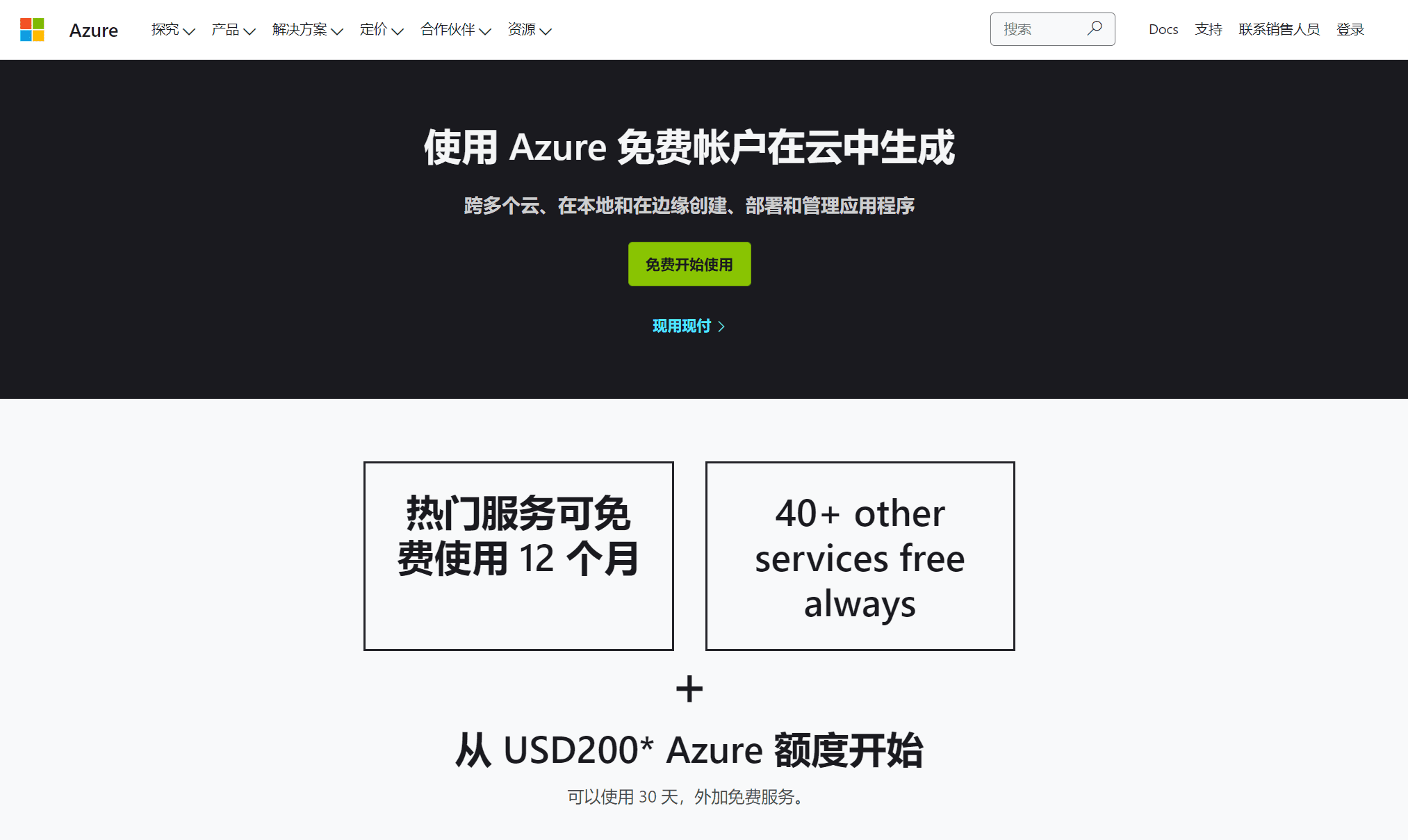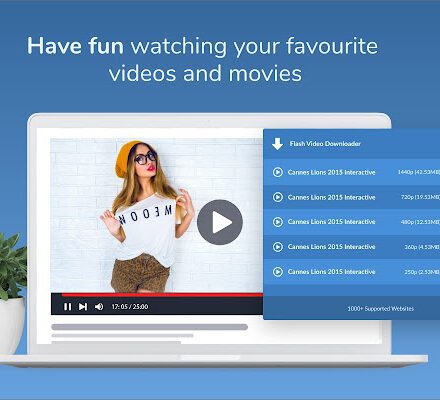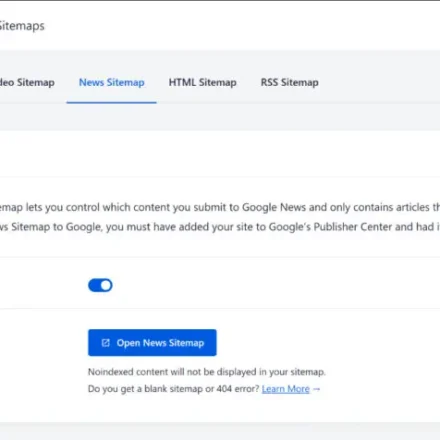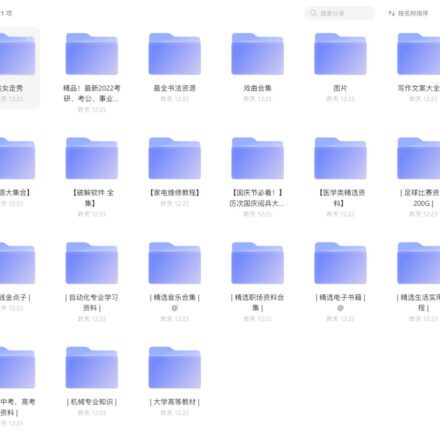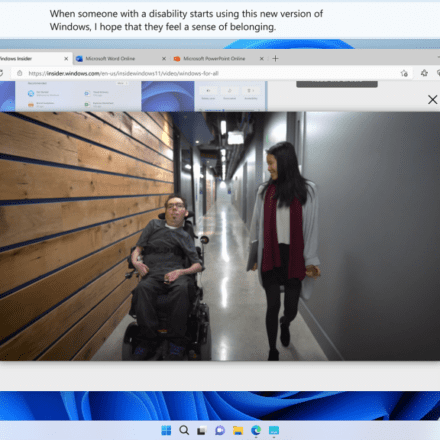Hervorragende Software und praktische Tutorials
Eine Anleitung zur Beantragung eines Jahres kostenloser Nutzung der Microsoft Cloud plus zusätzliche 200 US-Dollar
Microsoft Cloud Kostenloser Anwendungsleitfaden. Inländische Nutzer nutzen die Microsoft Cloud. Die bevorzugte Wahl sind Serverknoten in Hongkong, Südkorea und Japan. Die Verbindungsgeschwindigkeit in Asien ist immer noch gut. Beantragen Sie anschließend kostenlos die Microsoft Cloud. Geben Sie keinen Cent aus, beantragen Sie kostenlosAzurblauVPS-Hosting! Der umfassendste Leitfaden zur Microsoft Azure-Anwendung! Innerhalb des kostenlosen Kontingents wird innerhalb eines Jahres kein Geld abgezogen!
Was ist Microsoft Azure?
Microsoft Azure ist die öffentliche Cloud-Service-Plattform von Microsoft und Teil der Online-Dienste von Microsoft. Die Entwicklung begann 2008 und die offizielle Einführung erfolgte im Februar 2010. Derzeit verfügt Azure über 54 Rechenzentren und 44 CDN-Startpunkte weltweit.
Microsoft Azure Microsoft Cloud-AnwendungFür die Testversion müssen Sie lediglich Ihre Kreditkarte verifizieren. Innerhalb eines Jahres wird innerhalb des kostenlosen Kontingents kein Geld abgezogen. Sollten Sie die Ressourcen nach einem Jahr nicht nutzen wollen, können Sie diese selbstverständlich direkt und gebührenfrei löschen. Microsoft Azure verfügt derzeit über 54 Rechenzentren und 44 CDN-Knoten weltweit.
Ehrlich gesagt war die Microsoft Cloud bisher eher mäßig erfolgreich und die kostenlose Testversion eher nutzlos. Wenn Sie die kostenlose Microsoft Cloud ausprobieren möchten, können Sie sich hier bewerben.
Adresse der Microsoft Cloud-Website:Cloud-Computing-Dienste | Microsoft Azure
Welche kostenlosen Dienste bietet Microsoft Cloud?
Beliebte Dienste sind 12 Monate lang kostenlos, über 40 weitere Dienste sind dauerhaft kostenlos. Starten Sie mit einem Azure-Guthaben von 200 USD* für 30 Tage und kostenlosen Diensten. Hier sind einige der Funktionen von Azure
Zusammenfassung der kostenlosen Dienste, die uns besonders am Herzen liegen:
- 15 G ausgehender Datenverkehr (Datenübertragung) pro Monat, 12 Monate lang kostenlos.
- 2 x 64 GB (P6) SSD-Speicher pro Monat, 2 Millionen E/A-Vorgänge, 12 Monate kostenlos.
- B1s burstfähige virtuelle Maschinen für Windows oder Linux für 750 Stunden pro Monat, 12 Monate lang kostenlos.
Die virtuelle Maschine B1s ist ein VPS-Server mit 1 vCPU, 1 GB Speicher, 64 GB Festplatte und 15 GB Datenverkehr pro Monat. Abgesehen vom geringen Datenverkehr reicht im Allgemeinen alles andere kaum aus.
Wechseln Sie zum Prepaid-Modell, sichern Sie sich 12 kostenlose monatliche Credits für beliebte Dienste und haben Sie jederzeit Zugriff auf über 40 zusätzliche Dienste.
Nach erfolgreicher Anmeldung müssen Sie ein Upgrade auf einen kostenpflichtigen Nutzer durchführen, um die 12-monatige Gratis-Abo-Phase nutzen zu können. Andernfalls erhalten Sie nur einen Monat und eine Testversion für 200 US-Dollar. Die 200 US-Dollar sind im Grunde ein Werbegag. Wenn Sie Microsoft Cloud 12 Monate lang kostenlos nutzen möchten, ist der Bonus nutzlos! Der Bonus verfällt nach einem Monat. Wenn Sie innerhalb eines Monats neben B1s weitere virtuelle Maschinen installieren, müssen Sie nach einem Monat mit einer Verlängerung oder Deaktivierung rechnen!
Erstellen plattformübergreifender mobiler Erlebnisse
Erstellen Sie cloudbasierte mobile Erlebnisse mithilfe von KI und kognitiven Diensten basierend auf den Interessen und Verhaltensweisen der Kunden.
- Azure App Service
- Azure Cognitive Services
- Azure Machine Learning
Innovationsförderung in bestehenden und zukünftigen Anwendungen
Stellen Sie virtuelle Windows- und Linux-Maschinen bereit, modernisieren Sie Anwendungen und stellen Sie Apps in Cloud- und Hybridumgebungen bereit.
- Virtuelle Azure-Computer
- Azure Kubernetes Service (AKS)
- Azure Synapse Analytics
Erstellen skalierbarer Websites und Web-Workloads
Erstellen Sie Workloads in Azure, die mit Ihrem Unternehmen skalieren, Domänen hosten und mit DevOps-Tools schneller bereitstellen.
- Azure-Funktionen
- Azure Logic Apps
- Azure DevOps
Nachdem das Kontingent aufgebraucht ist, können Sie weiterhin kostenlose Dienste nutzen
Testen Sie Azure kostenlos und zahlen Sie nur für das, was Sie tatsächlich nutzen. Sobald Sie Ihr Guthaben von 200 USD* aufgebraucht haben, wird Ihnen nur noch das darüber hinausgehende Guthaben berechnet. Dank Pay-as-you-go können Sie Ihr kostenloses Azure-Konto kostenlos und ohne vorherige Verpflichtung nutzen. Sie können jederzeit kündigen! Nach Ihrem Guthaben von 200 USD* erhalten Sie zwölf Monate lang kostenlose Microsoft Cloud-Dienste.
- Virtuelle Linux-Maschinen, 750 Stunden/Monat.
- Virtuelle Windows-Maschinen, 750 Stunden/Monat.
- SQL-Datenbank 250 GB, einschließlich 10 Einheiten Datenbanktransaktionen.
- Blog-Speicher, 5 GB lokaler Speicher, bietet 20.000 Lese- und 10.000 Schreibvorgänge.
- Unbefristeter Azure Cosmos DB-Dienst mit 1.000 Anforderungseinheiten pro Sekunde bereitgestelltem Durchsatz plus 25 GB Speicher.
- Permanenter Azure-Anwendungsdienst, 10 Web-, Mobil- oder API-Anwendungen und 1 GB Speicherplatz.
- Bedienen von 1 Million Azure Functions-Anfragen – für immer.
- Azure Event Grid wird dauerhaft mit 100.000 Vorgängen pro Monat angeboten.
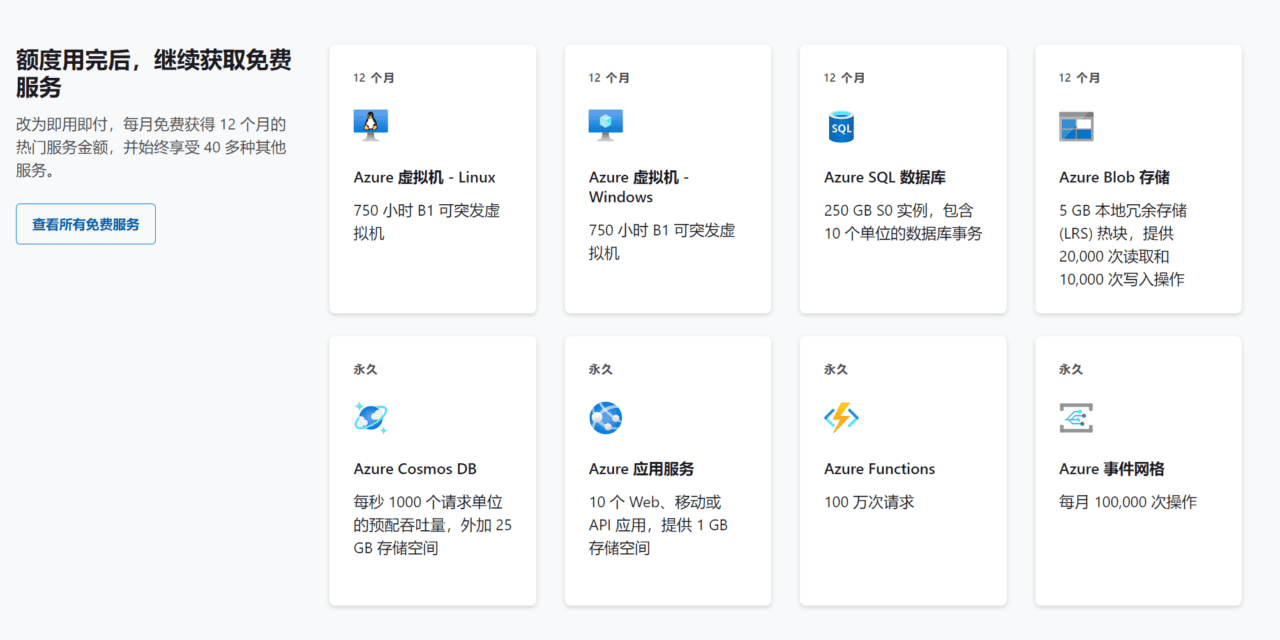
Microsoft Azure kostenlos beantragen
Nachdem wir uns kurz mit Microsoft Cloud vertraut gemacht haben, können wir mit der kostenlosen Beantragung beginnen. Bevor Sie sich kostenlos für Microsoft Cloud bewerben, müssen Sie noch einige Vorbereitungen treffen.
Was benötige ich, um mich für Microsoft Cloud zu bewerben?
Bevor Sie sich für den kostenlosen VPS von Microsoft bewerben, müssen Sie vorbereiten, was Sie bei der nächsten Bewerbung benötigen.
- Ein Microsoft-Konto oder ein GitHub-Konto. (Wenn Sie kein Microsoft-Konto haben, können Sie sich mit Ihrer E-Mail-Adresse, Ihrem Telefon oder Ihrem Skype-Konto anmelden. Gehen Sie zuaccount.microsoft.com,wählen"Einloggenund wählen Sie dann"Benutzerkonto erstellen!")
- Für Kreditkarten mit zwei Währungen benötigen Sie ein US-Dollar-Konto; sowohl Visa als auch MasterCard werden akzeptiert.
- Ein inländisches Mobiltelefon, das Bestätigungscodes empfangen kann, entweder China Mobile, China Unicom oder China Telecom.
Schritte zur kostenlosen Beantragung der Microsoft Cloud
Schritt 1: Melden Sie sich bei Ihrem Konto an
Klicken Sie auf die grüne Schaltfläche „Registrieren“.Jetzt kostenlos starten, geben Sie Ihr Microsoft-Konto ein und klicken Sie auf die Schaltfläche Weiter.
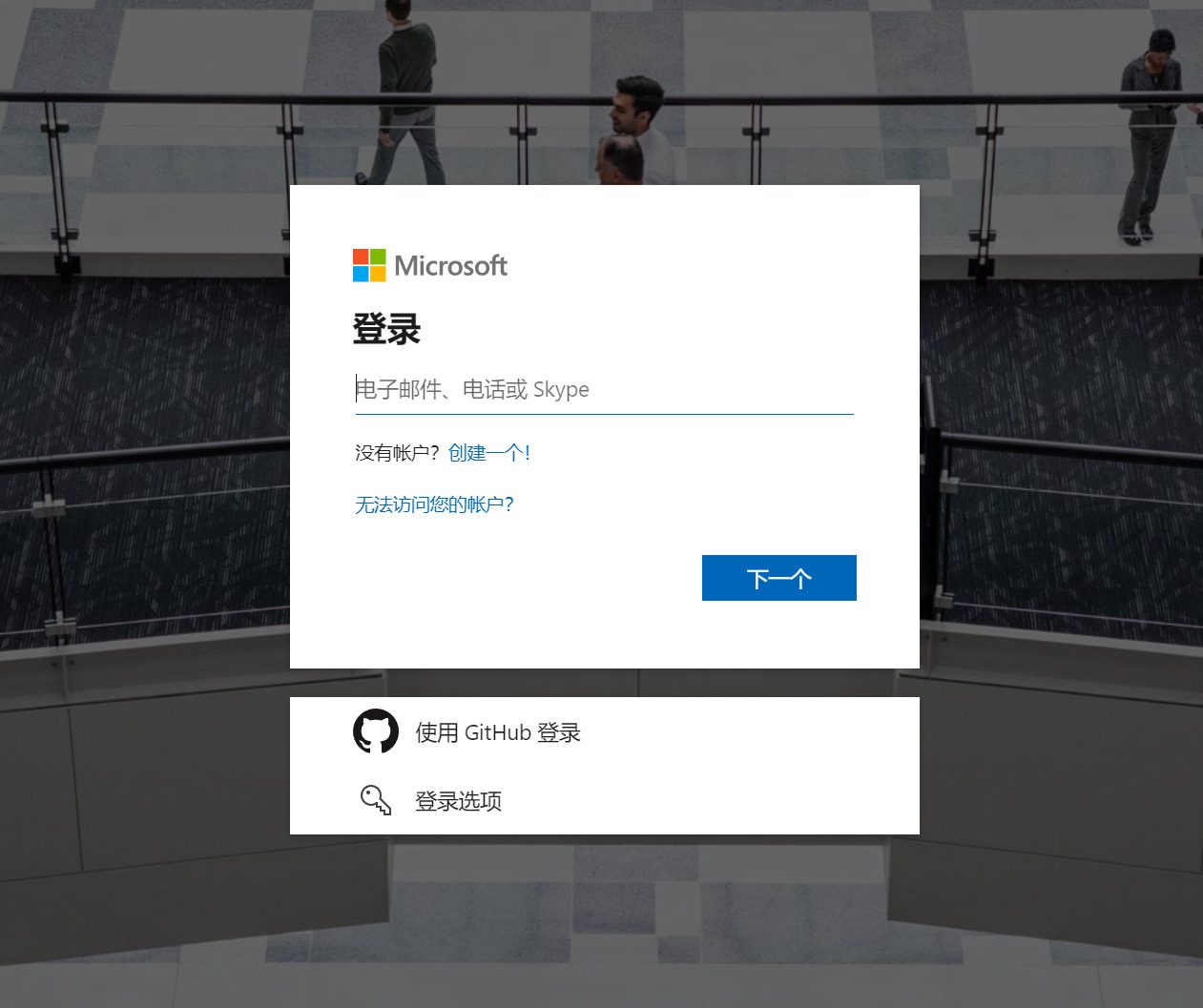
Schritt 2: Geben Sie Ihre Backup-E-Mail-Adresse oder Telefonnummer ein. Nachdem Sie den Bestätigungscode in Ihrer Backup-E-Mail erhalten haben, geben Sie ihn auf der Seite ein oder überspringen Sie den Schritt mit der Backup-E-Mail!
Passwörter können vergessen oder gestohlen werden. Füge jetzt vorsichtshalber Sicherheitsinformationen hinzu, damit du im Falle eines Problems wieder auf dein Konto zugreifen kannst. Wir verwenden diese Informationen nicht für Spam, sondern nur zur Verbesserung deiner Kontosicherheit.Erfahren Sie mehr.
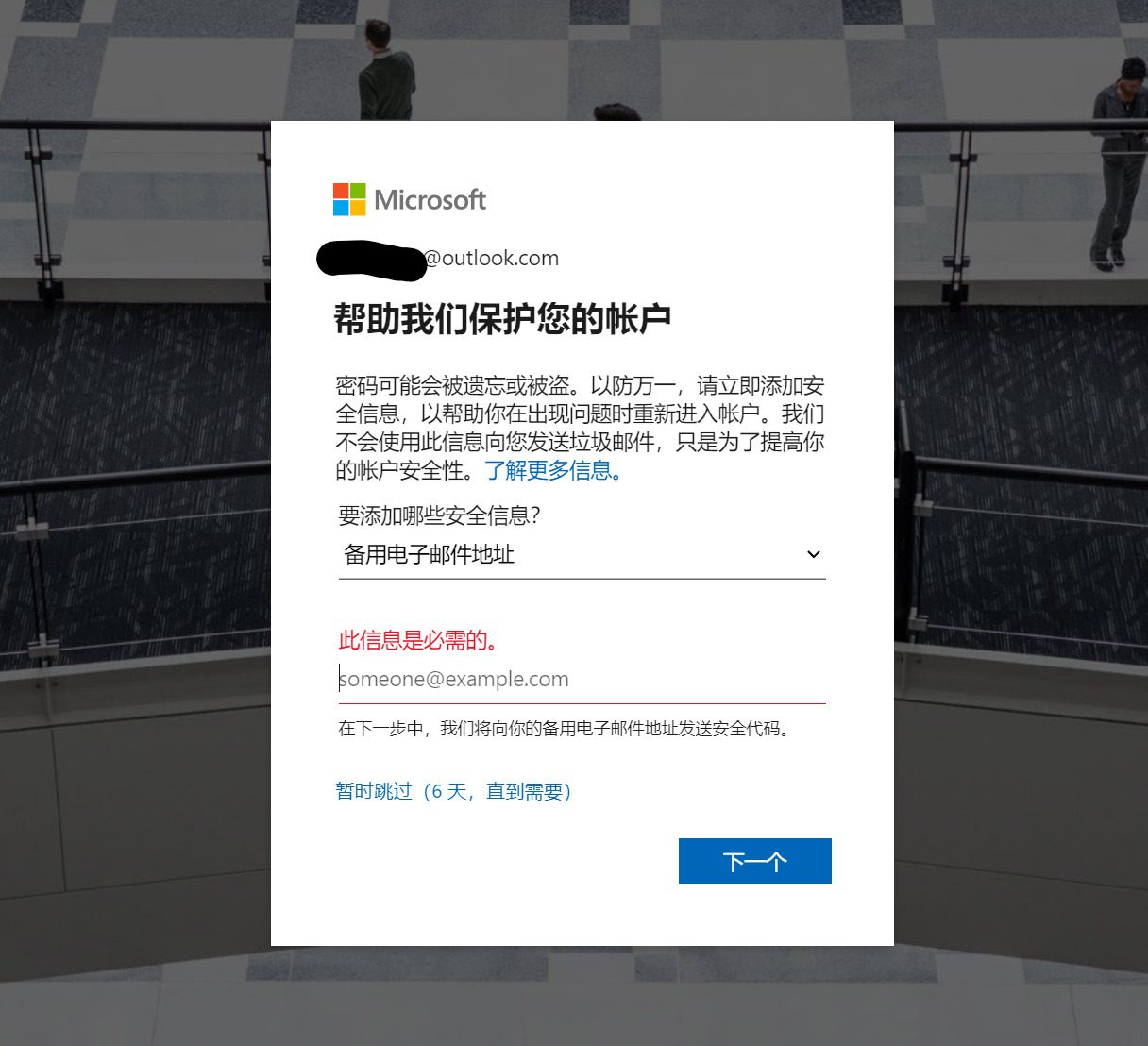
Schritt 3: Erstellen Sie ein kostenloses Azure-Konto und geben Sie Ihre Bewerbungsinformationen wahrheitsgemäß ein.
Keine automatische VerlängerungSobald Ihr Guthaben aufgebraucht ist, werden Sie gefragt, ob Sie das Pay-as-you-go-Modell weiterhin nutzen möchten. In diesem Fall wird Ihnen nur das berechnet, was Sie über die kostenlose Nutzung des Dienstes hinaus nutzen.
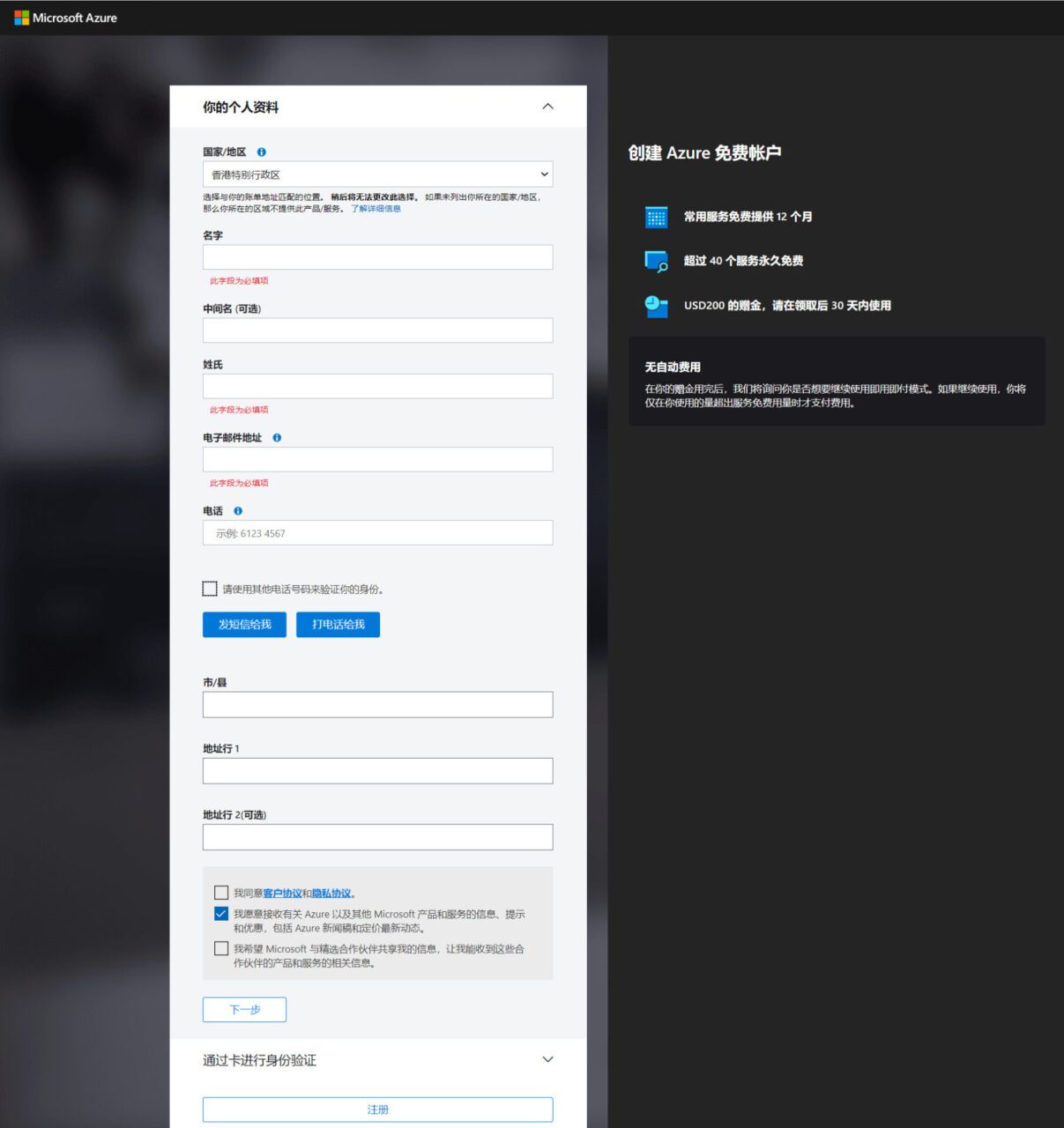
Sie können die Antragsadresse auch anonym eingeben, z. B. die Sonderverwaltungszone Hongkong. Name und Telefonnummer können Sie nach Belieben eingeben. Sie können auch andere Telefonnummern zur Bestätigung Ihrer Identität verwenden. Nach Aktivierung dieser Option können Sie eine nationale Telefonnummer für die SMS-Verifizierung verwenden. Aktivieren Sie anschließend „Ich stimme der Kundenvereinbarung und der Datenschutzvereinbarung zu“, klicken Sie auf „Weiter“ und fahren Sie mit der Bankkartenverifizierung fort.
Schritt 4: Bankkartenüberprüfung
Bitte geben Sie eine Kreditkarte an. Wir werden diese Karte vorübergehend autorisieren, aberEs fallen keine Kosten an, es sei denn, Sie nutzen die Pay-as-you-go-Preisgestaltung.. Keine Debit- oder Prepaid-Karten werden akzeptiert.
Hinweis: Sie können sich entweder mit einer physischen Kreditkarte oder einer digitalen Kreditkarte registrieren. Wenn Sie häufig Kreditkarten für die Verifizierung im Ausland verwenden, können Sie in den Apps der großen inländischen Banken kostenlos eine digitale Kreditkarte beantragen. Zum Beispiel die digitale Kreditkarte der ICBC. Diese Art der Kreditkartenkündigung ist außerdem sehr praktisch!
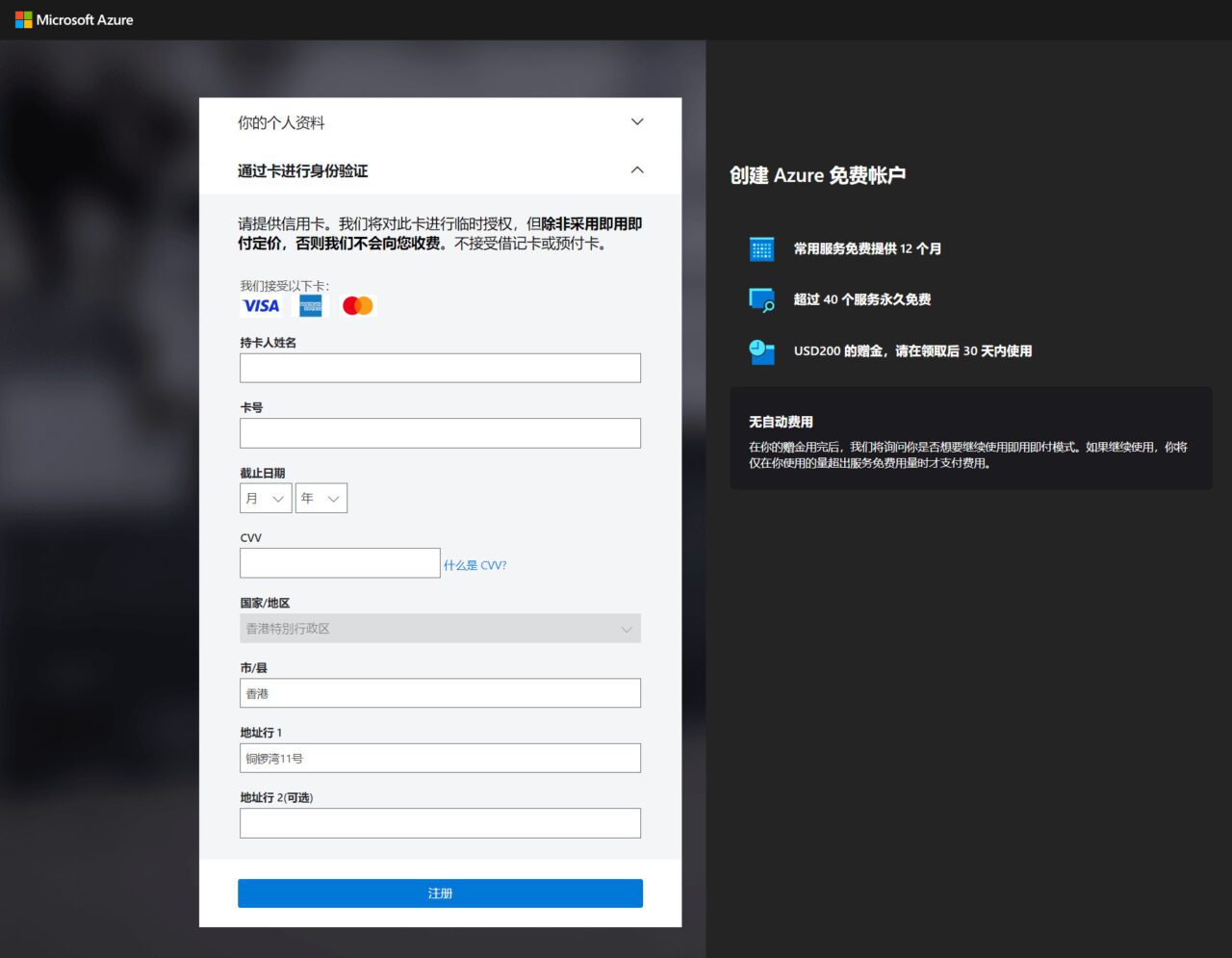
Nachdem Sie Ihre Kreditkarteninformationen eingegeben haben, klicken Sie auf „Registrieren“. Herzlichen Glückwunsch, Sie haben sich erfolgreich und kostenlos für die Microsoft Cloud registriert!
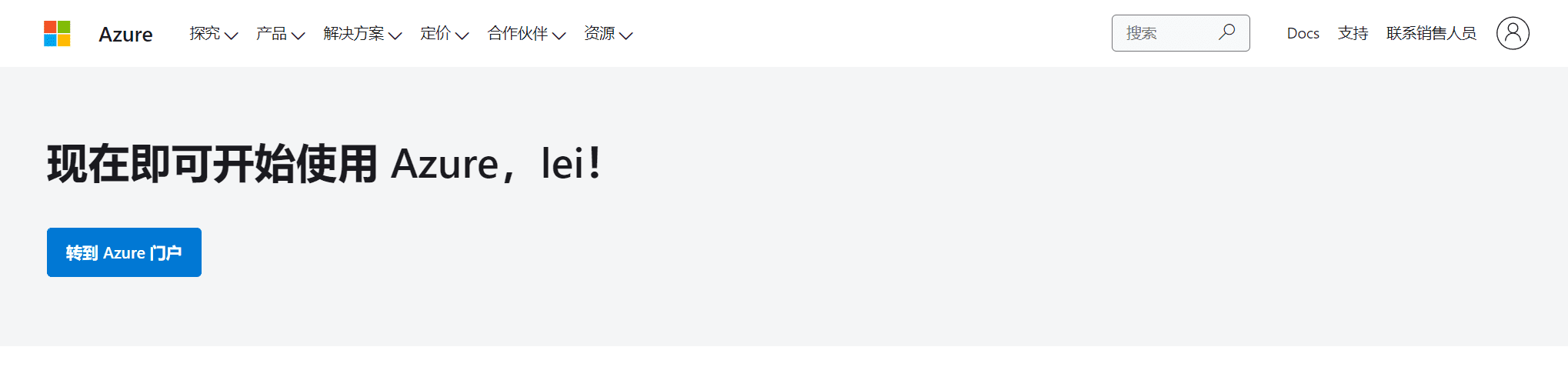
Das oben beschriebene Verfahren beschreibt den Bewerbungsprozess für Microsoft Azure. Nachdem Sie sich erfolgreich für Microsoft Azure beworben haben, erfahren Sie hier, wie Sie Microsoft Azure einrichten.
Konfigurieren von Microsoft Azure
Als Nächstes konfigurieren wir Microsoft Cloud und wählen das Projekt aus, das Sie starten möchten.Erstellen einer WebanwendungoderBereitstellen virtueller Maschinen.
Erfahren Sie mehr über gängige Azure-Dienste und erstellen Sie Ihr erstes Azure-Projekt. Wenn Sie bereits mit Azure vertraut sind, probieren Sie die folgenden neuen Dienste aus.
Ändern der Microsoft Azure-Sprache
Nach der Anmeldung an der Microsoft Azure-Betriebssystemplattform müssen Sie zunächst die Sprache der Microsoft Cloud ändern. Selbst wenn Sie die Übersetzungsfunktion des Browsers nutzen, sind einige Menüs und Texte weiterhin auf Englisch oder die Übersetzung ist ungenau, was zu Bedienungsfehlern führt.

Klicken Sie nach der Anmeldung bei der Cloud-Plattform auf das Einstellungssymbol in der oberen Navigationsleiste.
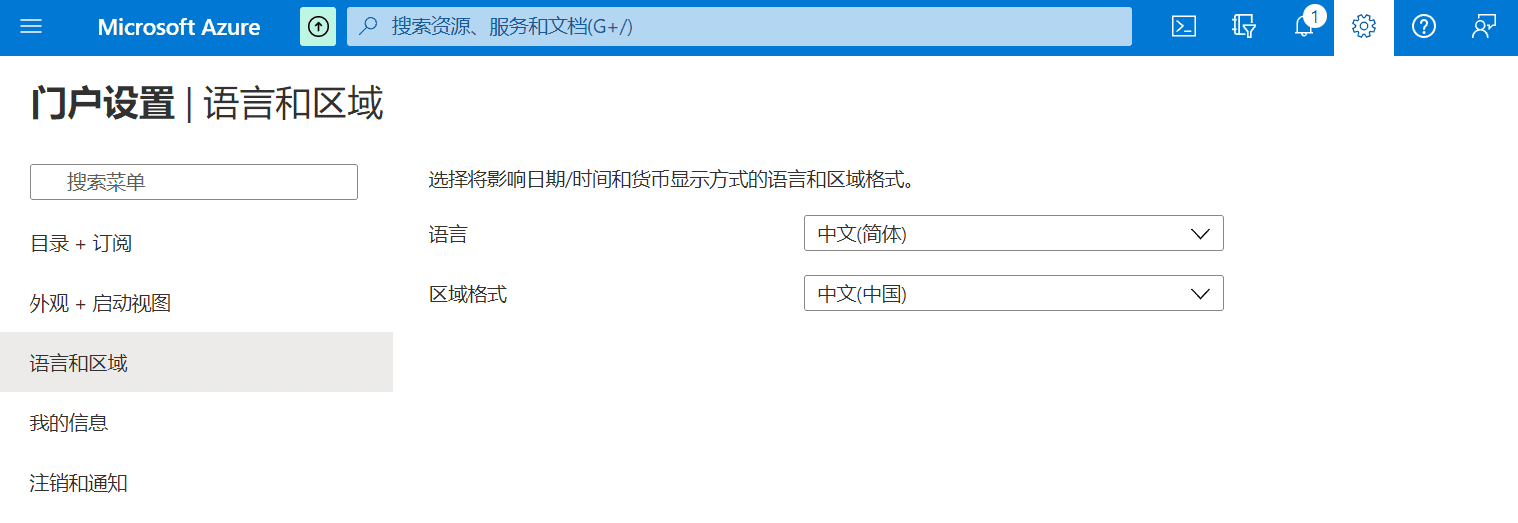
Klicken Sie links auf „Sprache und Region“, wählen Sie „Chinesisch (vereinfacht)“ als Sprache aus und klicken Sie dann unten auf die Schaltfläche „Übernehmen“.
Kehren Sie nach Abschluss der Spracheinstellung zur Startseite zurück und klicken Sie auf „Quick Start Center“, um die virtuelle Maschine bereitzustellen.
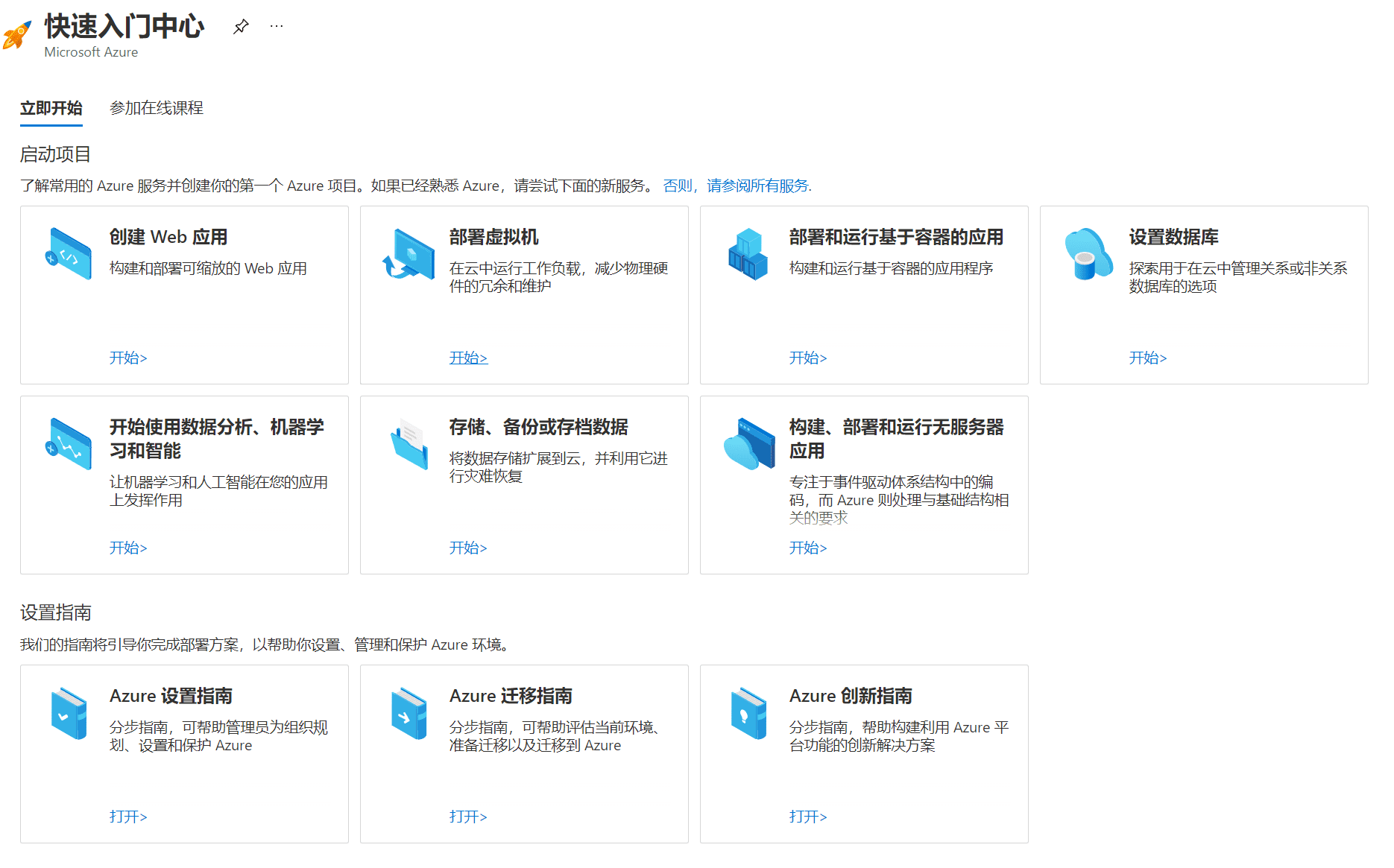
Erstellen von Webanwendungen mit Microsoft Cloud
Hosten Sie Ihre Website in der Microsoft-Cloud und wählen Sie aus einer umfangreichen Liste von Anwendungsvorlagen im Azure Marketplace, beispielsweise WordPress, Joomla und Drupal.
Erstellen und Hosten von Web-Apps mit Azure Web Apps
Mit Azure App Service können Sie Web-Apps mit .NET, NodeJS, PHP, Java, Python, .NET Core, HTML5 oder Ruby erstellen und ausführen, ohne die Infrastruktur verwalten zu müssen.
Von einfachen statischen HTML5-Websites bis hin zu dynamischen, umfangreichen Webanwendungen: Azure App Service Web Apps vereint alles, was Sie für die schnelle Bereitstellung und Ausführung von Web-Apps in der Sprache Ihrer Wahl benötigen. Mit diesem Platform-as-a-Service-Angebot (PaaS) können Sie sich auf Ihre Geschäftslogik konzentrieren, während wir uns um die Infrastruktur für Ausführung und Skalierung Ihrer App kümmern.
Warum Web-Apps verwenden:
Entwickeln Sie in Ihrer bevorzugten Sprache und führen Sie es problemlos unter Windows oder Linux aus.
Stellen Sie Updates ganz einfach bereit, indem Sie integrierte CI/CD-Funktionen mit GitHub, Azure DevOps Services und mehr verwenden.
Wählen Sie aus einer umfangreichen Liste von Anwendungsvorlagen im Azure Marketplace, beispielsweise WordPress, Joomla und Drupal.
Skalieren Sie manuell oder automatisch, indem Sie vorkonfigurierte Regeln anwenden.
Fügen Sie ganz einfach eine benutzerdefinierte Domäne oder ein SSL-Zertifikat hinzu.
Erfahren Sie in unserem 5-minütigen Schnellstart, wie Sie Ihre erste Anwendung mit App Service bereitstellen.
Mit einem kostenlosen Azure-Konto können Sie 10 Web-Apps kostenlos erstellen.
Ausführliche Informationen zu den Kosten finden Sie unter „App Service-Preise“.
Bereitstellen virtueller Maschinen in der Microsoft Cloud
Wenn Sie Ihre Website nicht in der Microsoft Cloud hosten möchten und die Nutzung Ihres Microsoft Cloud-Servers flexibel steuern möchten, können Sie eine virtuelle Maschine erstellen. Steuern Sie die Microsoft Cloud genauso wie Ihren Server.
Erstellen einer virtuellen Windows-Maschine
Stellen Sie mit Windows Server eine bedarfsgerechte, groß angelegte und sichere virtualisierte Infrastruktur bereit.
Virtuelle Maschinen bilden die Grundlage von Infrastructure as a Service (IaaS). Mit Azure können Sie virtuelle Windows-Maschinen in der gewünschten Edition (z. B. Windows 10, Windows Server 2016) erstellen. Dank des Azure Hybrid Benefit ist Azure die kostengünstigste Wahl für die Cloudmigration von Windows Server oder SQL Server.
Warum virtuelle Windows-Maschinen verwenden:
Die Flexibilität der Virtualisierung gilt für eine Vielzahl von Computerlösungen.
Entwickelt für jedes Budget und jede Arbeitslast, von unserer erschwinglichen B-Serie bis zu den neuesten GPU-VMs, die für maschinelles Lernen optimiert sind.
Erstellen und verwalten Sie virtuelle Maschinen über das Dashboard, benutzerdefinierte Images oder Befehlszeilenskripts.
Umfassende Dokumentation zur Unterstützung Ihrer Einführung und Ihres Betriebs.
Azure Reserved VM Instances bieten erhebliche Preiseinsparungen im Vergleich zur nutzungsbasierten Bezahlung.
Profitieren Sie von höheren Einsparungen bei Windows Server und SQL Server durch den Azure Hybrid Benefit, indem Sie vorhandene lokale Lizenzen mit aktiver Software Assurance kombinieren.
Erfahren Sie in dieser 5-minütigen Schnellstartanleitung, wie Sie eine virtuelle Windows-Maschine erstellen
Mit einem kostenlosen Azure-Konto können Sie virtuelle Windows-Maschinen der B1-Serie 750 Stunden lang kostenlos nutzen.
Einzelheiten zu den Kosten finden Sie unter „Preise für virtuelle Windows-Maschinen“.
Erstellen einer virtuellen Linux-Maschine
Bedarfsgerechte, groß angelegte, sichere, virtualisierte Infrastruktur mit Red Hat, Ubuntu oder der Linux-Distribution Ihrer Wahl.
Virtuelle Computer bilden die Grundlage von Infrastructure-as-a-Service (IAS). Mit Azure können Sie virtuelle Linux-Computer mit Red Hat, Ubuntu oder einer Linux-Distribution Ihrer Wahl erstellen. Virtuelle Linux-Computer in Azure bieten eine bedarfsgesteuerte, skalierbare, sichere, virtualisierte und Linux-basierte Infrastruktur.
Warum virtuelle Linux-Computer auf Azure verwenden:
Die Flexibilität der Virtualisierung gilt für eine Vielzahl von Computerlösungen.
Entwickelt für jedes Budget und jede Arbeitslast, von unserer erschwinglichen B-Serie bis zu den neuesten GPU-VMs, die für maschinelles Lernen optimiert sind.
Erstellen und verwalten Sie virtuelle Maschinen über das Dashboard, benutzerdefinierte Images oder Befehlszeilenskripts.
Umfassende Dokumentation zur Unterstützung Ihrer Einführung und Ihres Betriebs.
Azure Reserved VM Instances bieten erhebliche Preiseinsparungen im Vergleich zur nutzungsbasierten Bezahlung.
Erfahren Sie in diesem 5-minütigen Schnellstart, wie Sie eine virtuelle Linux-Maschine erstellen
Mit einem kostenlosen Azure-Konto können Sie virtuelle Linux-Computer der B1-Serie 750 Stunden lang kostenlos nutzen.
Einzelheiten zu den Kosten finden Sie unter „Preise für virtuelle Linux-Maschinen“.
Erstellen einer virtuellen Linux-Maschine
Im Folgenden wird das Erstellen einer virtuellen Linux-Maschine als Beispiel für die Erstellung einer virtuellen Linux-Maschine verwendet.
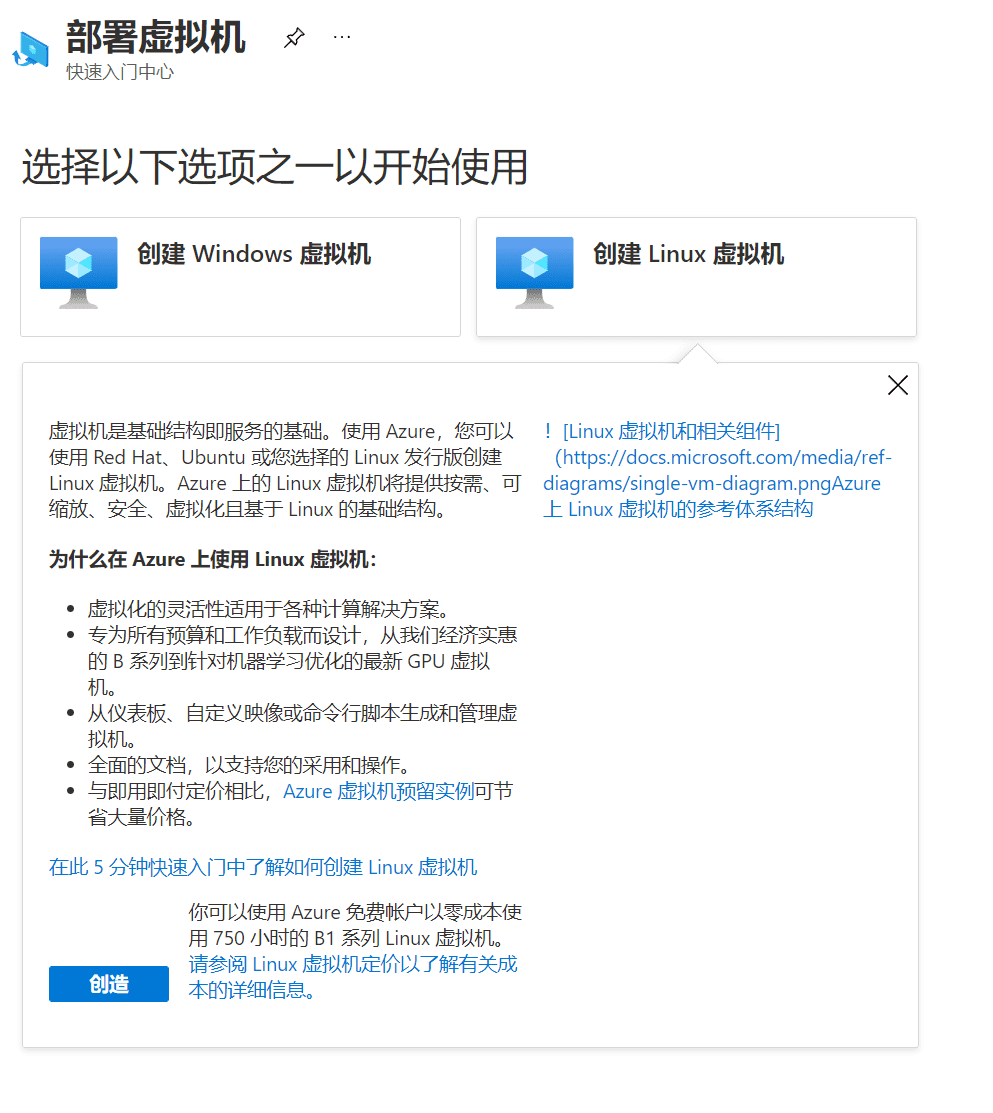
Klicken Sie auf die blaue Schaltfläche unter „Linux-Virtuelle Maschine erstellen“.erstellenTaste!
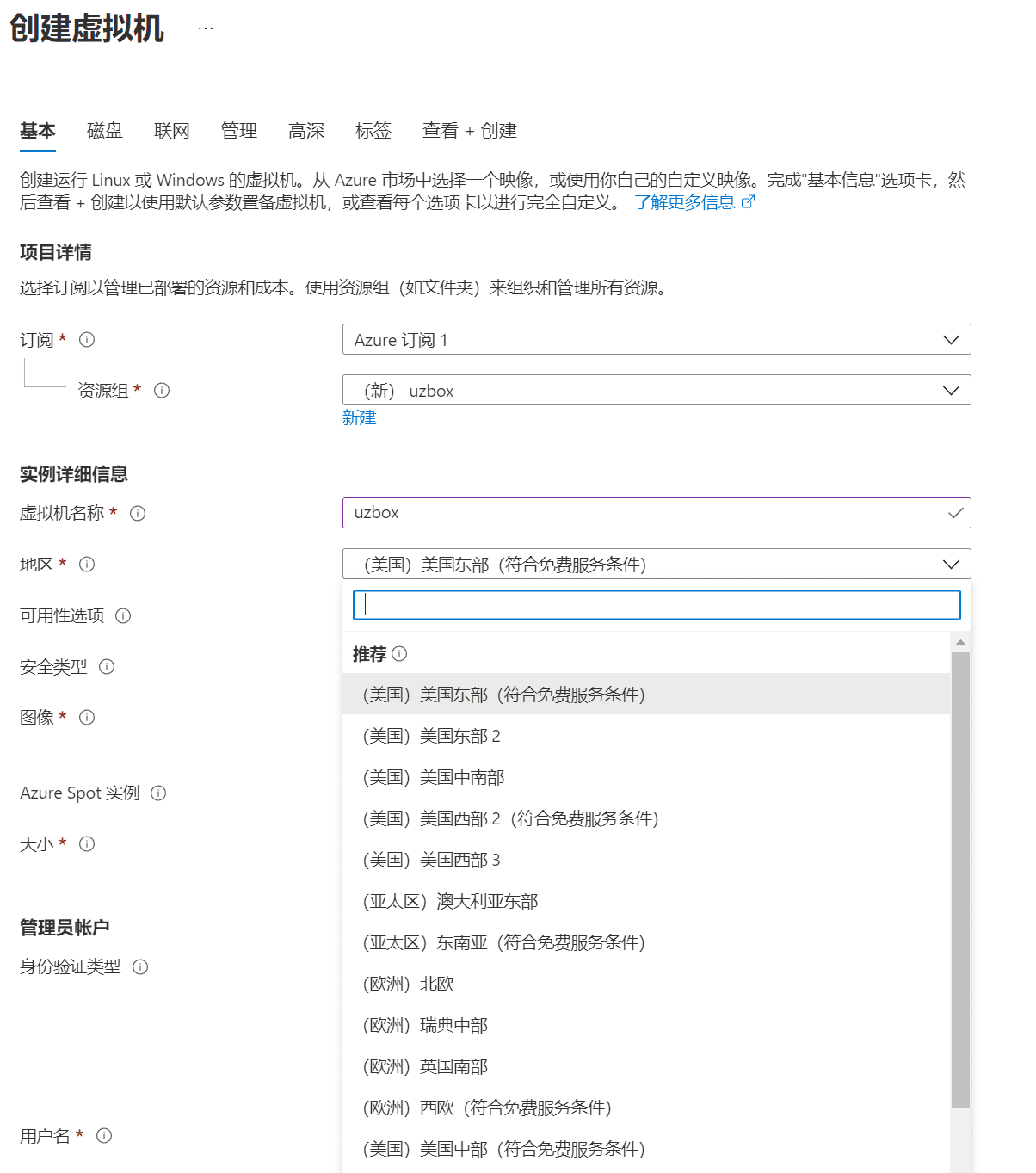
Um eine neue Microsoft Cloud-VM zu erstellen, legen Sie zunächst einen neuen Ressourcengruppennamen in der Ressourcengruppe fest, um die Verwaltung später zu vereinfachen. Geben Sie anschließend die Instanzdetails ein. Wenn Sie den Ressourcengruppennamen nicht anpassen möchten, wird nach der Eingabe des VM-Namens automatisch der Ressourcengruppenname „VM-Name_Gruppe“ generiert.
Geben Sie den Namen der virtuellen Maschine ein, passen Sie einen Namen für die virtuelle Maschine an und wählen Sie dann die Region aus, in der sich die virtuelle Maschine befindet.
In der Instanzregion sind die Regionen, die für die kostenlose Testversion in Frage kommen, USA im Osten, USA in der Mitte, USA im Westen, Südostasien und Westeuropa. Nachdem Sie eine Region ausgewählt haben, die die Bedingungen für den kostenlosen Service erfüllt,Bei den folgenden Instanzgrößen können Sie die Konfiguration der virtuellen Maschine nicht auswählenWenn Sie eine Region auswählen, die die Bedingungen für die kostenlose Testversion erfüllt, können Sie die Instanzgröße nicht auswählen. Beim Erstellen der Instanz weist die Plattform automatisch eine Instanzgröße zu.
In der Option „Instanz-Image“ wählen Sie das Betriebssystem der virtuellen Maschine aus. Derzeit sind die kostenlosen Systeme Ubuntu 18.01, Ubuntu 20.04, SUSE 15, Oracle 8.5, Debian 11, Centos 7.9 und Windows Server 2022.
Wählen Sie das gewünschte Betriebssystem aus und fahren Sie mit dem nächsten Konfigurationsschritt fort.
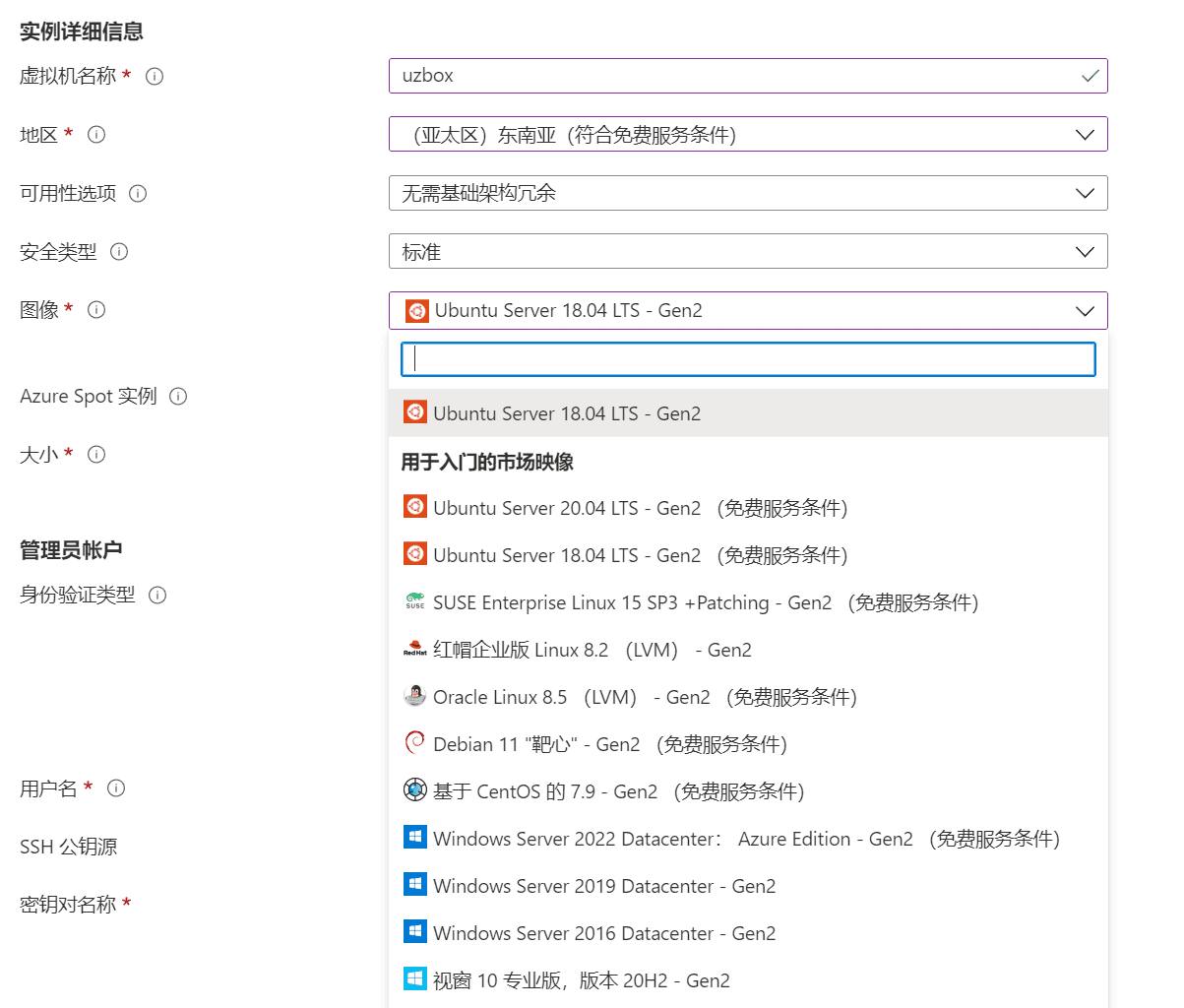
Wählen Sie die Instanzgröße. Klicken Sie in der Instanzgrößenoption auf „Alle Größen anzeigen“, ändern Sie „VM-Größe auswählen“ in „Nicht gruppiert“ und sortieren Sie nach Preis. B1s ist für eine kostenlose Testversion verfügbar. B1s ist mit 1 vCPU, 1 GB Arbeitsspeicher, zwei Datenträgern und 4 GB temporärem Speicher konfiguriert!
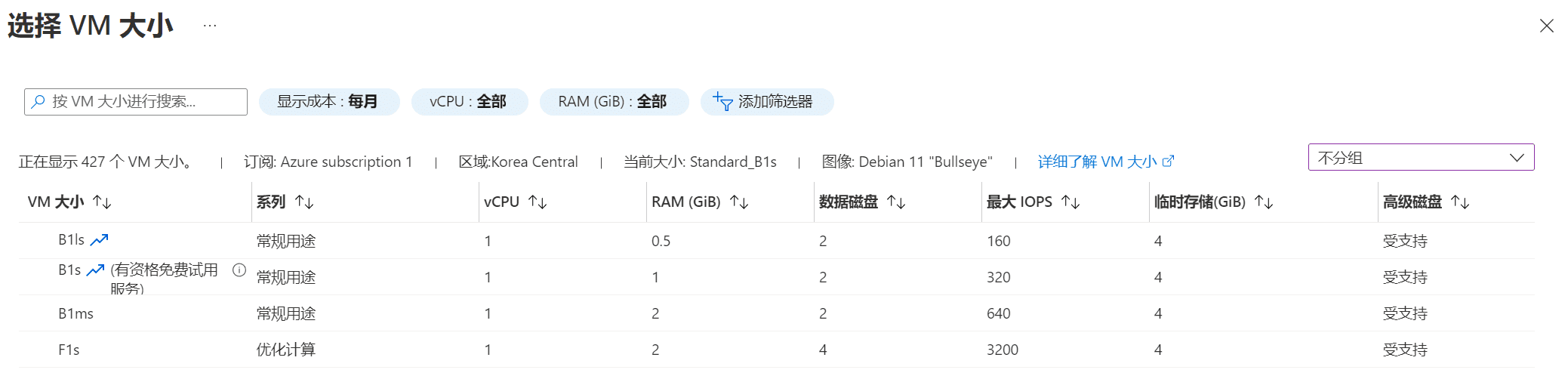
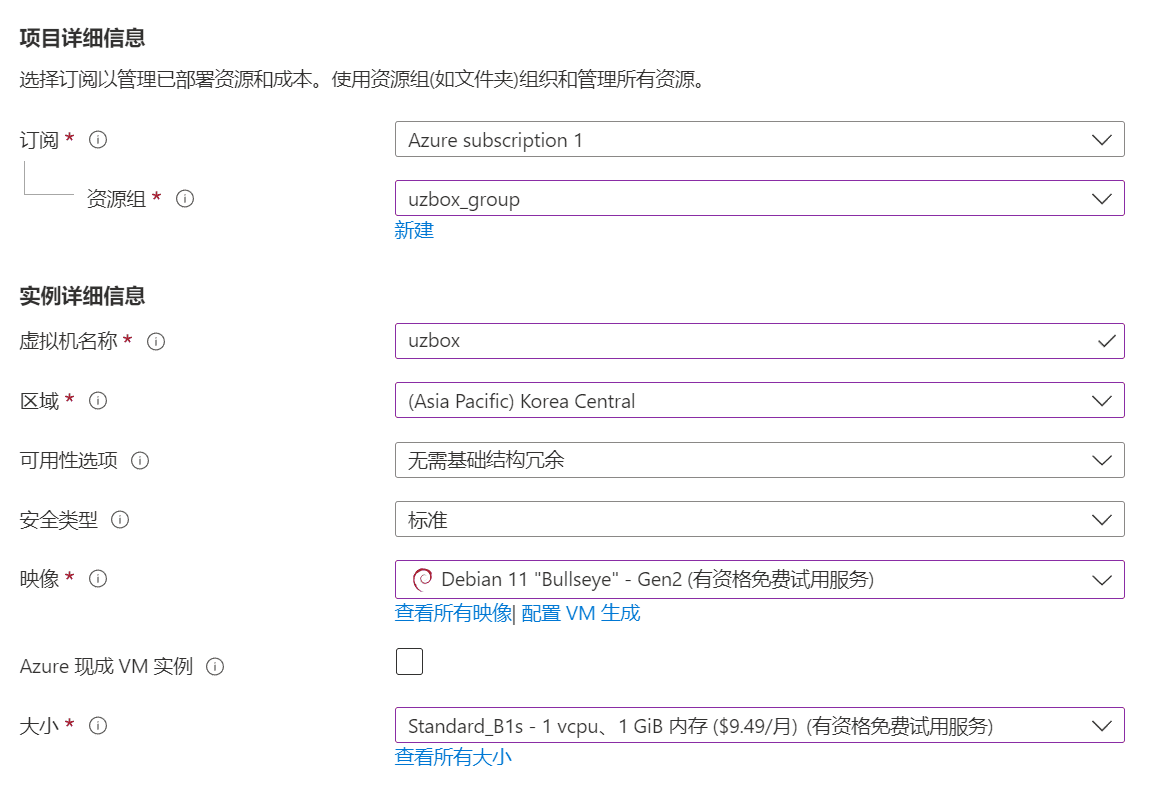
Im obigen Beispiel ist die Region Südkorea und die Instanzgröße Standard_B1s. Fahren Sie nach der Konfiguration der Instanz mit dem nächsten Schritt fort.
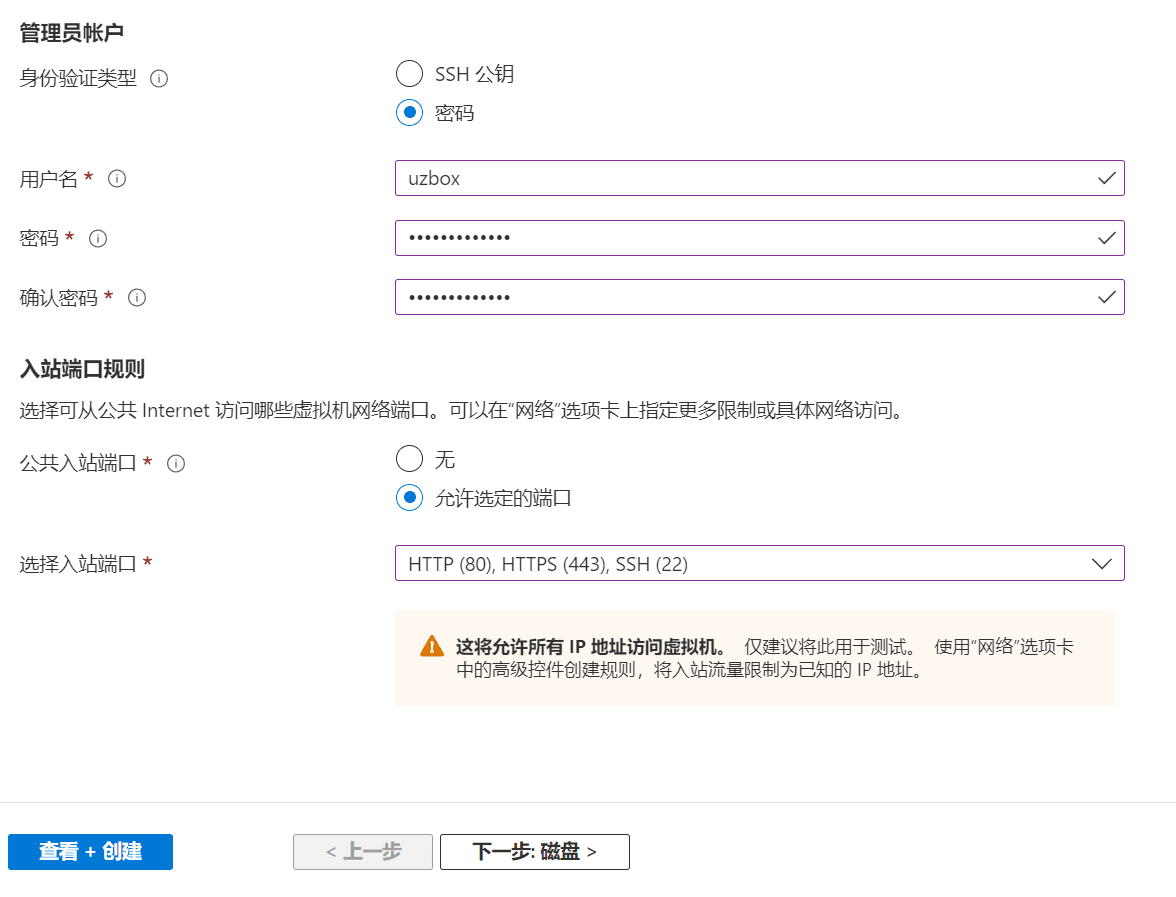
Richten Sie ein Administratorkonto ein. Geben Sie ein Administratorkonto ein. Geben Sie nicht root, administrator usw. ein. Geben Sie anschließend ein Passwort mit mehr als 12 Zeichen in das Passwortfeld ein, z. B. 12345 usw. Wählen Sie in den Regeln für eingehende Ports die Option „Ausgewählte Ports zulassen“ und in der Portauswahl unten „HTTP (80), HTTPS (443) und SSH (22). Klicken Sie anschließend auf „Weiter: Datenträger“.
Azure-VMs verfügen über einen Betriebssystemdatenträger und einen temporären Datenträger für die kurzfristige Speicherung. Zusätzliche Datenträger können angeschlossen werden. Die Größe der VM bestimmt den verwendbaren Speichertyp und die Anzahl der Datenträger, die Sie verwenden dürfen.

Es besteht vorerst keine Notwendigkeit, neuen Festplattenspeicher hinzuzufügen, daher kann dieser Schritt ignoriert und auf Weiter: Netzwerk geklickt werden.
Definieren Sie die Netzwerkkonnektivität Ihrer virtuellen Maschinen, indem Sie die Einstellungen der Netzwerkkarte (NIC) konfigurieren. Sie können Ports sowie eingehende und ausgehende Verbindungen über Sicherheitsgruppenregeln steuern oder eine vorhandene Lastenausgleichslösung verwenden.
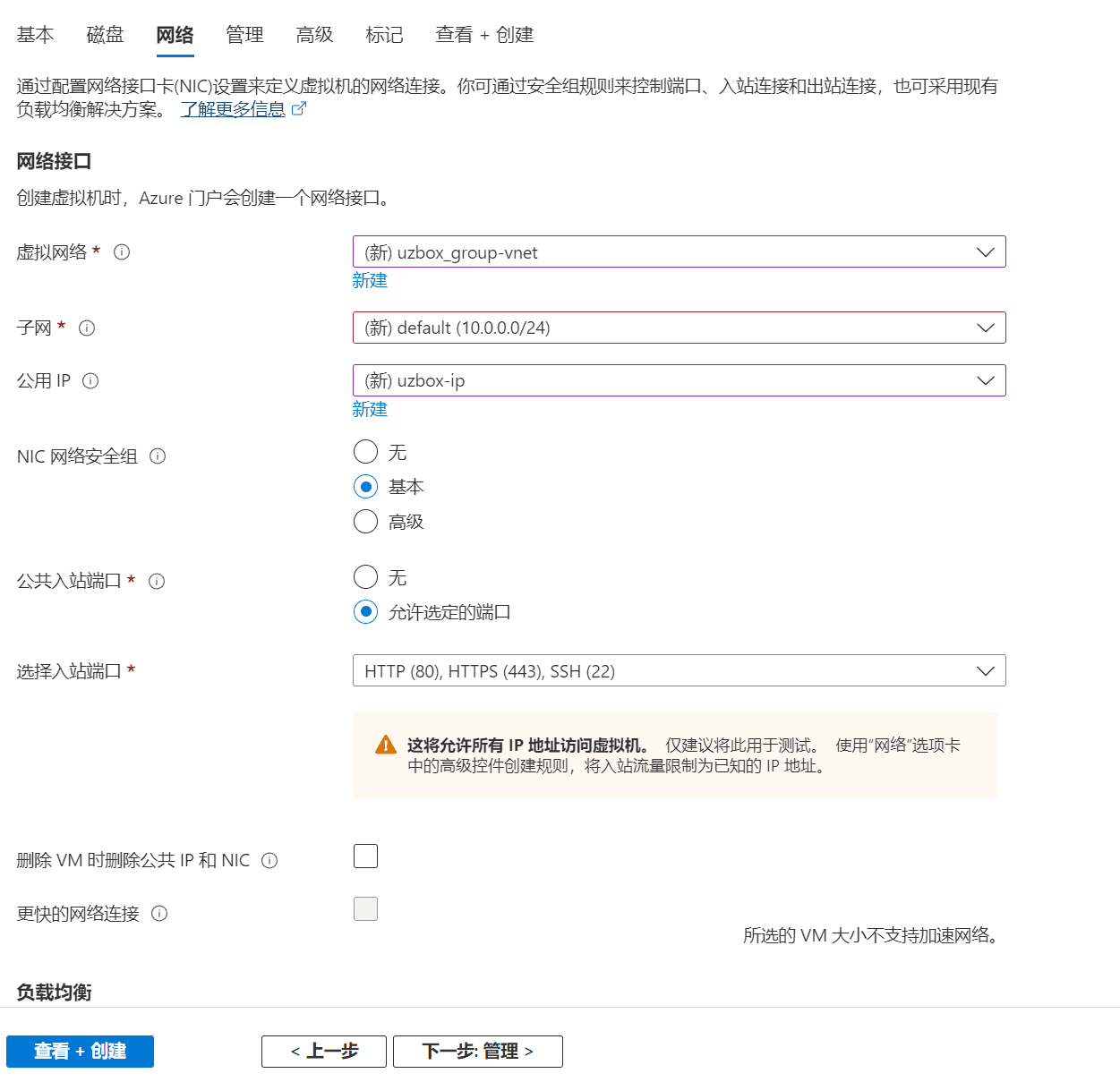

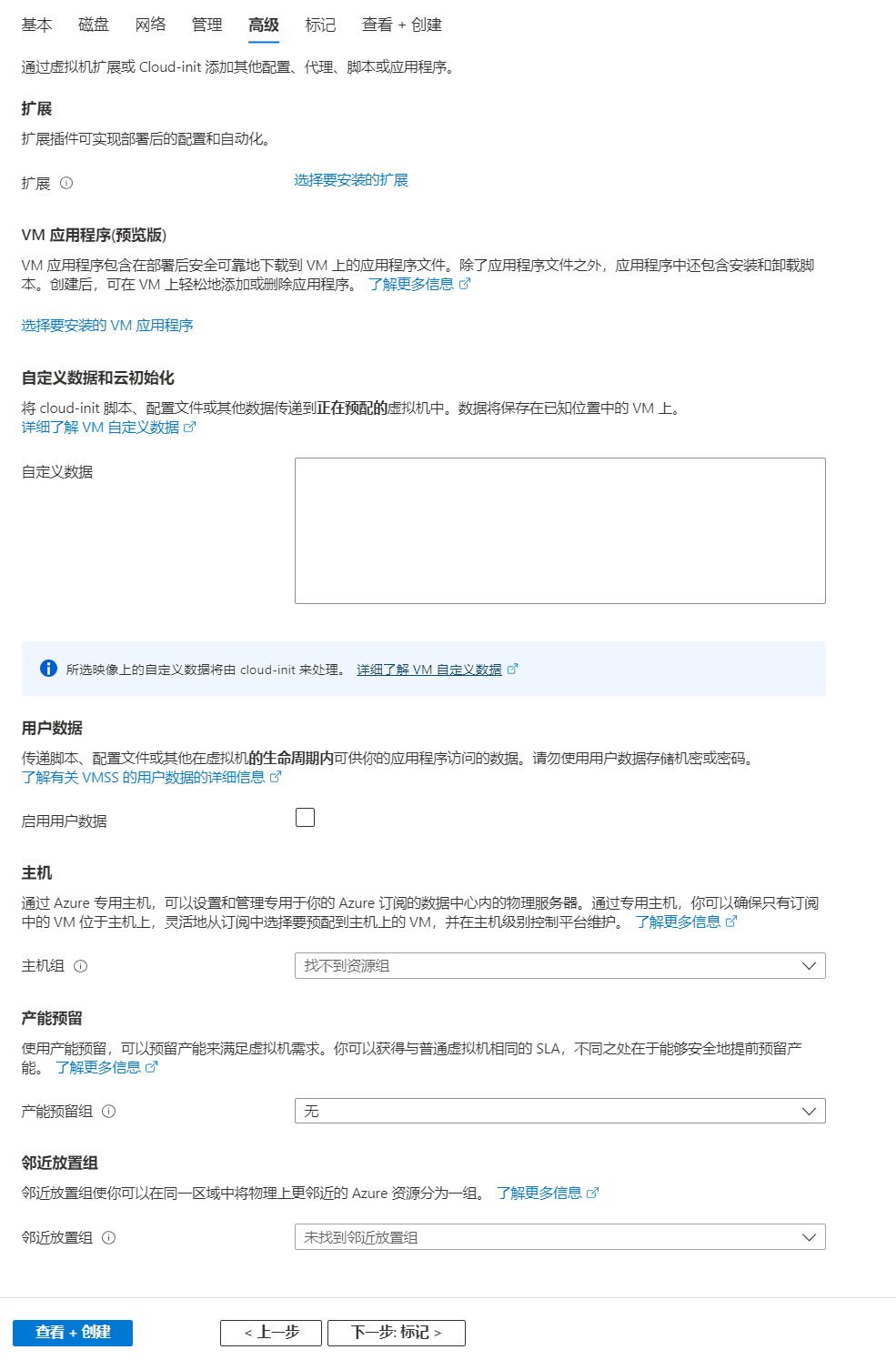
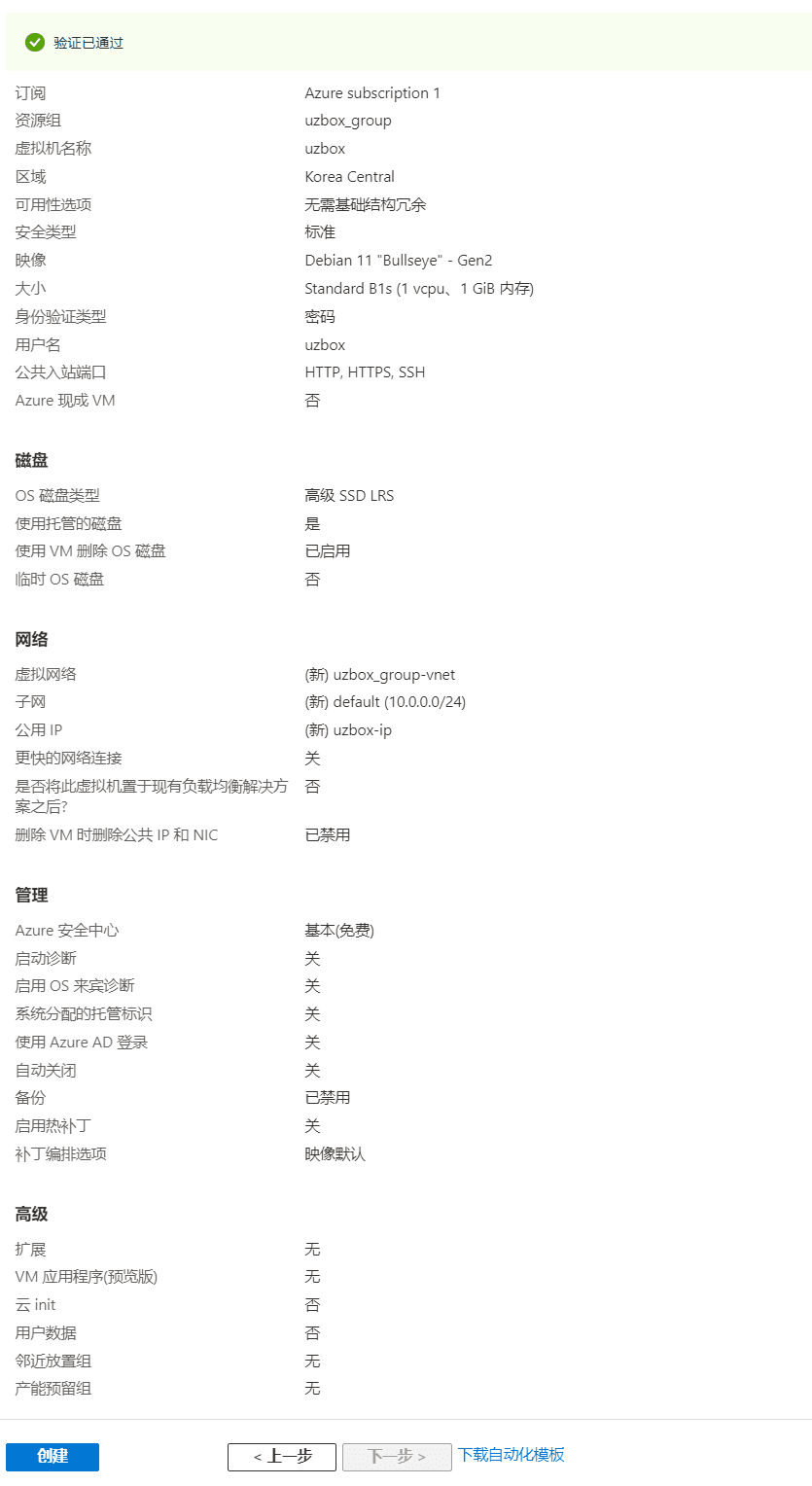
Der letzte Schritt besteht darin, auf die blaue Schaltfläche unten zu klickenerstellen, erstellen Sie eine VM-virtuelle Maschine.
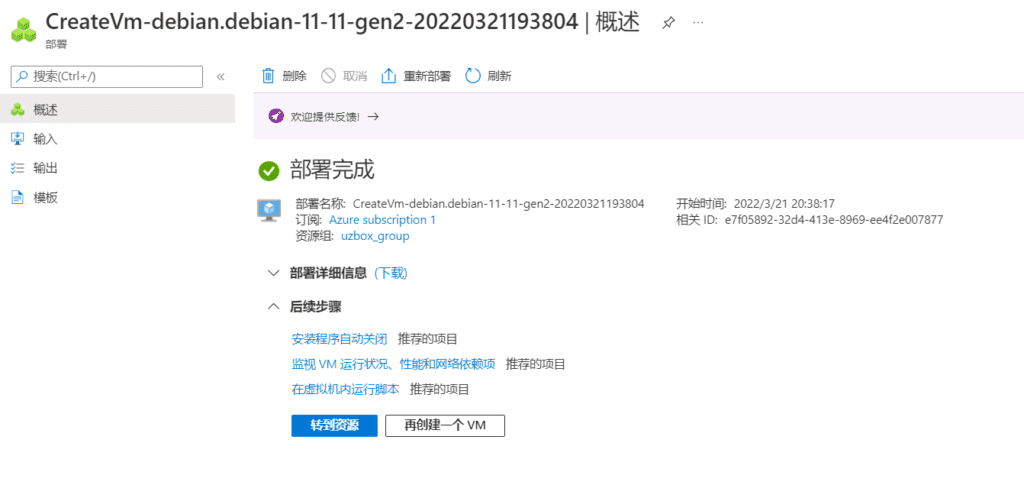
Nachdem Sie auf „Zu Ressourcen gehen“ geklickt haben, können Sie die Microsoft Cloud-Betriebsplattform aufrufen!
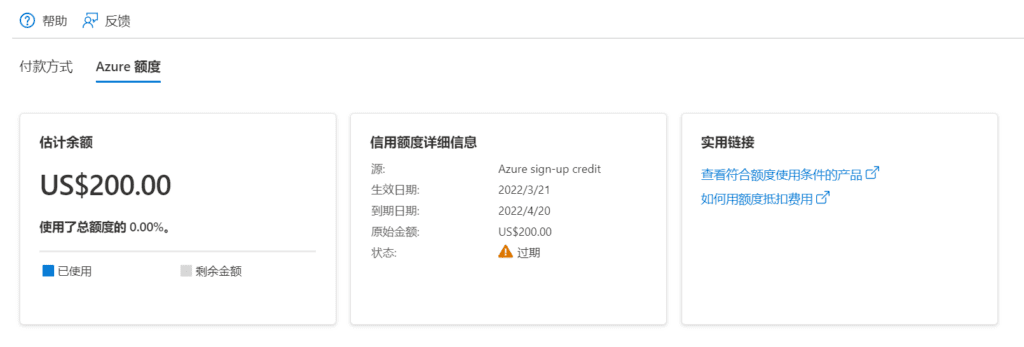
Hinweis: Das Geschenk von 200 $ ist nur einen Monat gültig und verliert nach einem Monat seine Gültigkeit!
Ähnliche Fragen:
Problem 1: Fehler beim Erstellen einer virtuellen Maschinengröße in Microsoft Azure: Diese Größe ist für dieses Abonnement in Südostasien vorübergehend nicht verfügbar: NotAvailableForSubscription.
Wenn Sie in der VM-Region eine Region auswählen, die für den kostenlosen Testservice berechtigt ist, können Sie für die VM-Größenoption der Instanz keine Größenkonfiguration auswählen. Im Gegenteil, nach Auswahl einer anderen Region stehen die folgenden VM-Größen zur Auswahl.